
时间:2021-01-23 11:24:19 来源:www.win10xitong.com 作者:win10
我们在使用win10系统的过程中难免会遇到Win10系统游戏全屏FPS固定60帧问题,新手用户往往在遇到Win10系统游戏全屏FPS固定60帧情况的时候就束手无策了,不知道如何是好,想自己学习一下解决Win10系统游戏全屏FPS固定60帧的问题我们就一起来往下看,我们只需要下面几个简单的设置1、首先在桌面上卡帧数的游戏快捷图标上单击右键,选择【打开文件所在的位置】,:2、找到主程序GAME文件夹中的League of Legends.exe 程序,单击右键,选择属性就可以彻底解决了。好了,没有图可能不好理解,下面我们再一起来看看Win10系统游戏全屏FPS固定60帧的详尽操作步骤。
推荐系统下载:win10
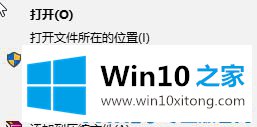
或者右击游戏,选择【属性】,在属性界面点击【打开文件的位置】,以英雄联盟为例;
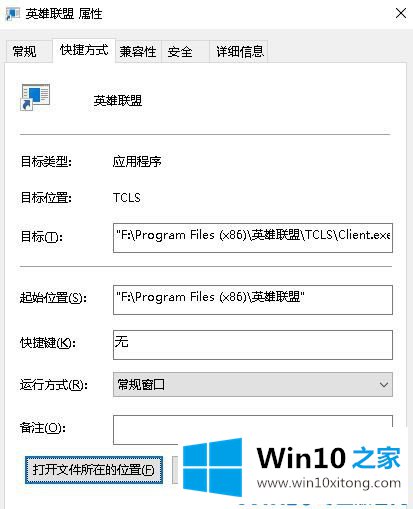
2.在主程序的游戏文件夹中找到Legends.exe联盟程序,右键单击并选择属性;
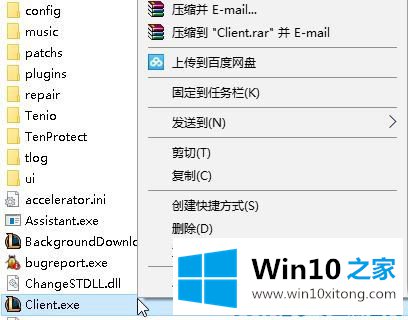
3.在程序属性界面勾选禁用全屏优化,点击确定保存设置解决60卡帧问题!
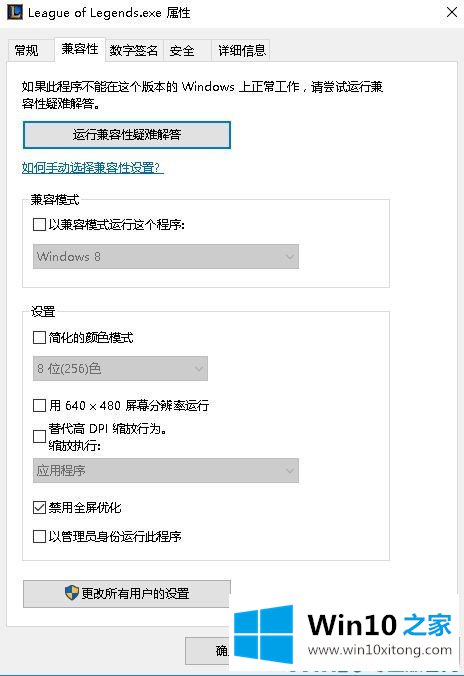
那为什么是Legends.exe联盟?其他程序应该如何确定是哪个程序?这个很简单。当我们运行游戏时,我们打开任务管理器(ctrl shift esc),然后找到游戏图标,右键单击游戏,选择[转到详细信息];
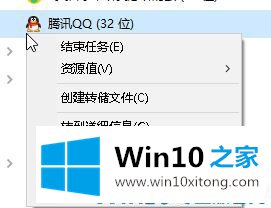
此时,您将直接跳转到任务管理器中相应的应用程序名称,然后右键单击该进程并选择[打开文件位置]。当然也可以打开游戏所在的文件夹,搜索程序名就可以找到了!
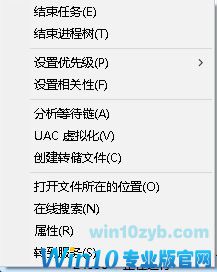
以上是边肖共享的win10系统中FPS锁定60帧的解决方案。
以上内容主要就是由小编给大家带来的Win10系统游戏全屏FPS固定60帧的详尽操作步骤,要是上面对大家说的方法对大家有所帮助,很希望大家继续支持本站。